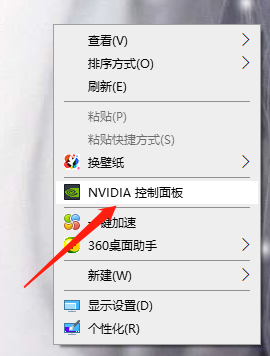
很多人都懂一些简单的电脑系统问题的解决方案,但是win10系统电脑屏幕显示不全的解决思路却鲜为人知,小编前几天就遇到了win10系统电脑屏幕显示不全的问题,今天跟大家说说win10x屏幕显示不完全的解决方法吧。
1、我们点击桌面空白处然后点击nvidia控制面板进入。
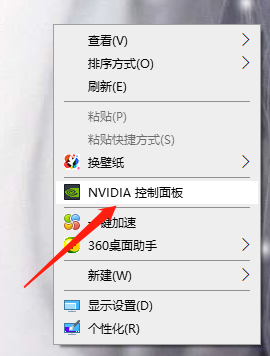
2、在左侧的“显示”下找到“调整桌面尺寸和位置”并点击;
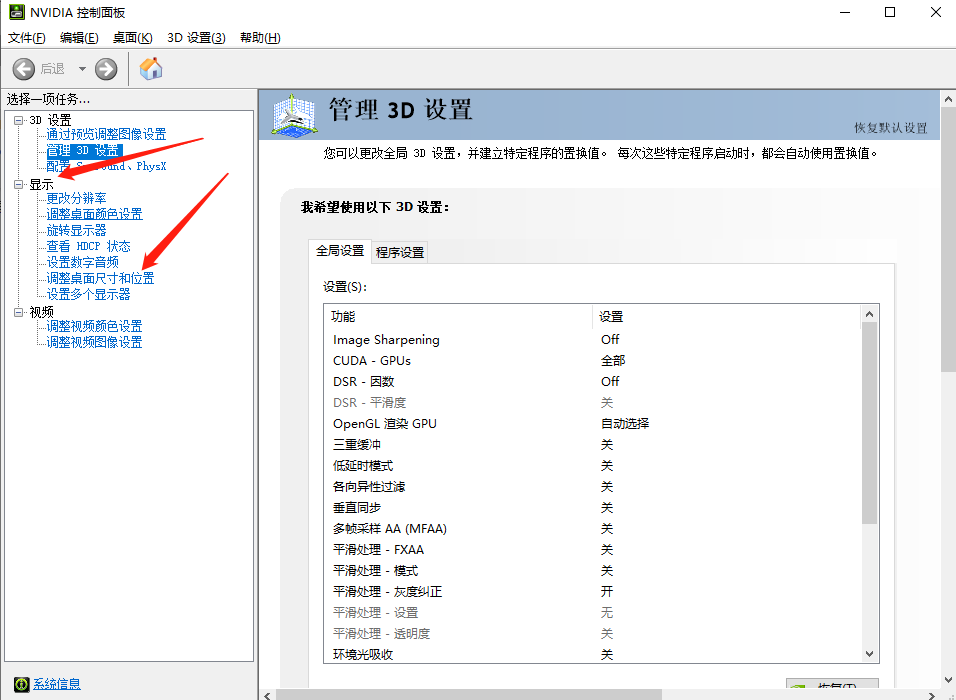
3、在右侧的详情页下选择“应用以下设置”下面的“缩放”里选择“全屏”并且点击应用即可。
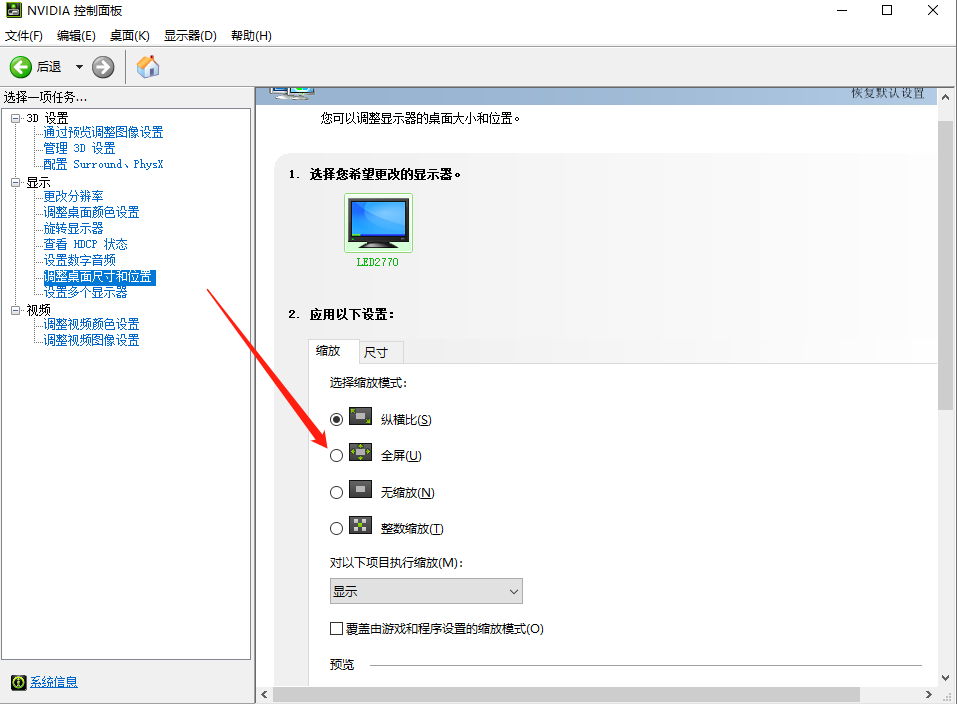
以上就是win10x屏幕显示不完成的解决方法啦,希望能帮助到大家。
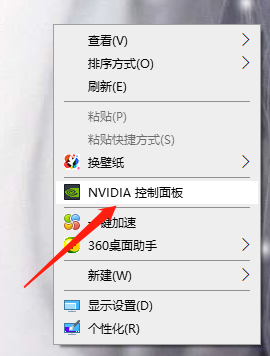
很多人都懂一些简单的电脑系统问题的解决方案,但是win10系统电脑屏幕显示不全的解决思路却鲜为人知,小编前几天就遇到了win10系统电脑屏幕显示不全的问题,今天跟大家说说win10x屏幕显示不完全的解决方法吧。
1、我们点击桌面空白处然后点击nvidia控制面板进入。
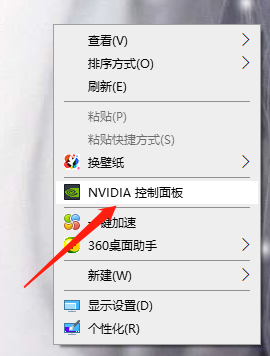
2、在左侧的“显示”下找到“调整桌面尺寸和位置”并点击;
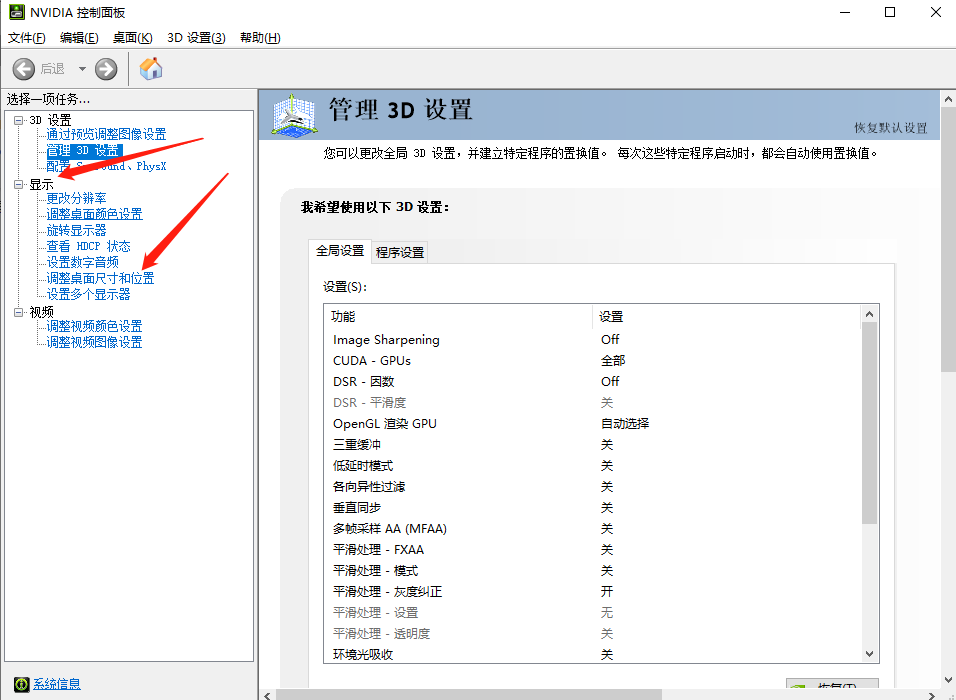
3、在右侧的详情页下选择“应用以下设置”下面的“缩放”里选择“全屏”并且点击应用即可。
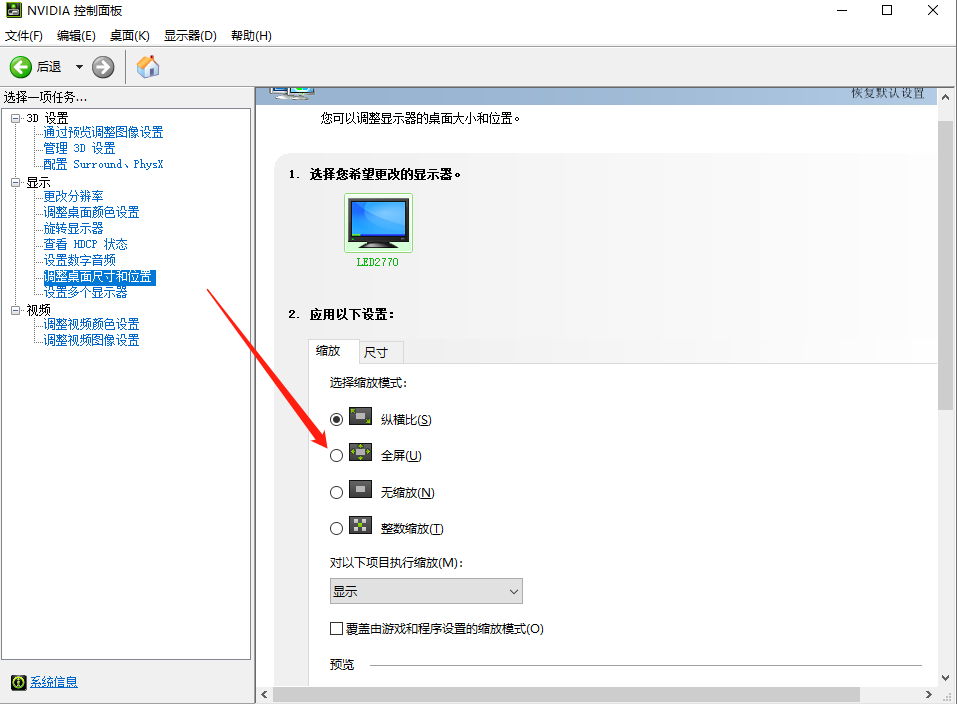
以上就是win10x屏幕显示不完成的解决方法啦,希望能帮助到大家。
很多人都懂一些简单的电脑系统问题的解决方案,但是win10系统电脑屏幕显示不全的解决思路却鲜为人知,小编前几天就遇到了win10系统电脑屏幕显示不全的问题,今天跟大家说说win10x屏幕显示不完全的解决方法吧。
1、我们点击桌面空白处然后点击nvidia控制面板进入。
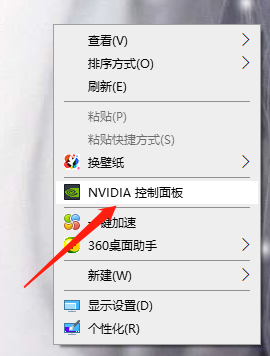
2、在左侧的“显示”下找到“调整桌面尺寸和位置”并点击;
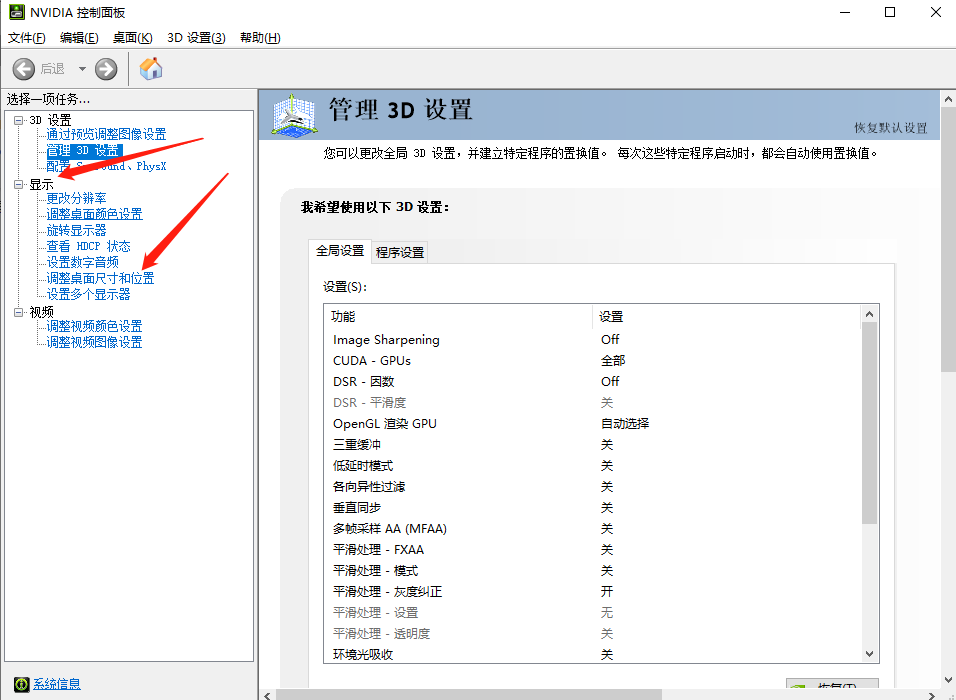
3、在右侧的详情页下选择“应用以下设置”下面的“缩放”里选择“全屏”并且点击应用即可。
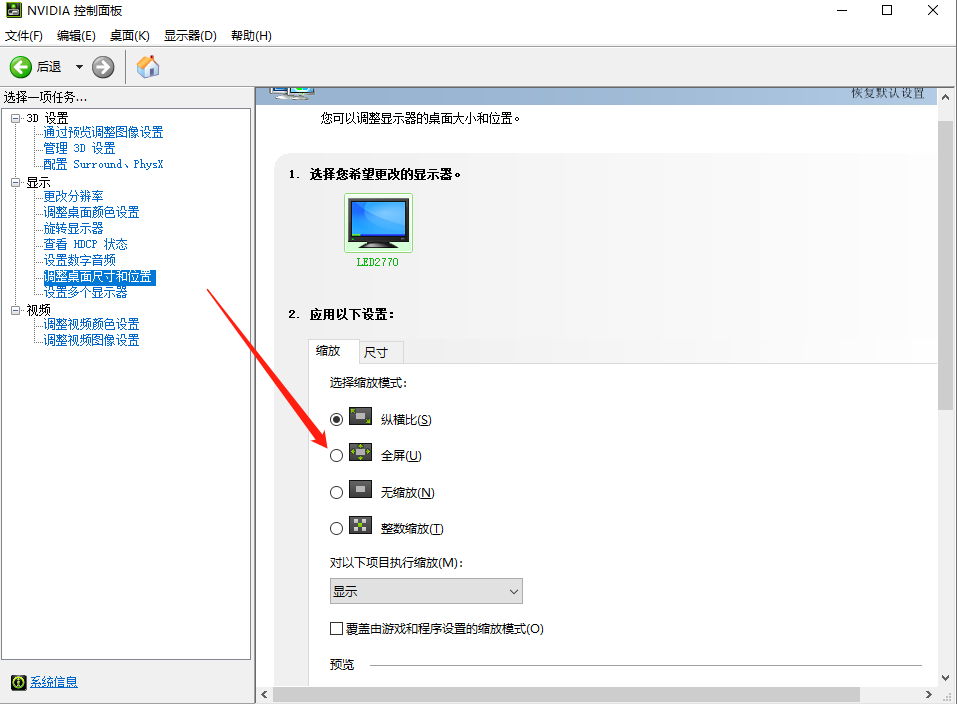
以上就是win10x屏幕显示不完成的解决方法啦,希望能帮助到大家。